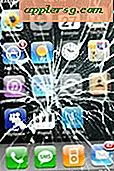Hoe mijn geluidskaartstuurprogramma te controleren (5 stappen)
Bij elk werkend stuk hardware dat op uw computer is geïnstalleerd, vindt u een stukje software, ook wel stuurprogramma's genoemd. Voor elk computerapparaat in Windows worden stuurprogramma's geïnstalleerd en de geluidskaart is daarop geen uitzondering. Het bepalen van de versie van het stuurprogramma van de geluidskaart kan u helpen bij het oplossen van eventuele problemen met uw audio en u wijzen op de mogelijkheid van een update. U kunt de stuurprogramma's van de geluidskaart controleren in Apparaatbeheer.
Stap 1
Klik met de rechtermuisknop op het volumemixerpictogram in de rechterbenedenhoek van uw Windows-scherm en selecteer 'Eigenschappen' of 'Opties'. Dit zal u vertellen welke geluidsapparaten op uw computer zijn geïnstalleerd.
Stap 2
Klik op 'Start', vervolgens op 'Instellingen' en vervolgens op 'Configuratiescherm' en selecteer 'Apparaatbeheer'. XP-gebruikers moeten "Prestaties en onderhoud" selecteren in het Configuratiescherm en vervolgens "Systeem" selecteren. Klik op "Apparaatbeheer".
Stap 3
Dubbelklik op het gedeelte "Besturing voor geluid, video en games" om alle audioapparaten weer te geven die op Windows zijn geïnstalleerd.
Stap 4
Klik met de rechtermuisknop op het audioapparaat en selecteer 'Eigenschappen'. Het apparaat dat u selecteert, moet hetzelfde lezen als het apparaat dat u in stap 1 hebt opgezocht. Intel-computers gebruiken bijvoorbeeld een van de drie audio-oplossingen: Realtek, Soundmax en IDT.
Kijk onder het tabblad "Driver" om de vermelde driverversie te zien.